Maneiras mais fáceis de acelerar um vídeo no iMovie no seu Mac e iPhone
Você é um usuário de Mac e iPhone que quer saber como acelerar um video no iMovie? Então, este post é para você. Existem diferentes razões pelas quais as pessoas desejam alterar a velocidade de seus vídeos. Alguns querem obter os detalhes do vídeo, então eles querem retardá-lo. Outros preferem uma versão mais rápida do vídeo porque ficam entediados rapidamente. Desta forma, podemos dizer que é essencial ter um aplicativo com um controlador de velocidade de vídeo capaz de alterar a velocidade do vídeo. Se você é usuário de Mac e iPhone, esta é uma excelente oportunidade para aprender como ajustar seus vídeos usando o iMovie. Este artigo transmitirá alguns conhecimentos que você pode usar em sua carreira como editor.
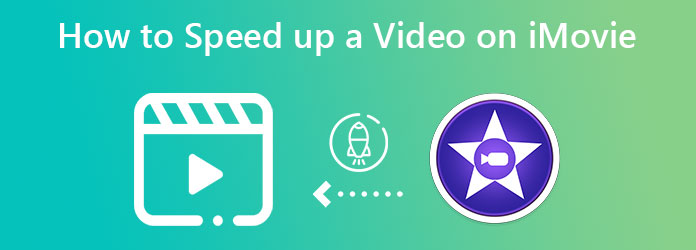
Se você é um usuário de Mac interessado em mudar a velocidade do vídeo, não precisa mais procurar um aplicativo com um controlador de velocidade de vídeo. É porque o Mac já possui um editor de vídeo pré-instalado gratuito. Este editor de vídeo gratuito é o iMovie, um aplicativo de edição de vídeo da Apple, onde você pode desfrutar de recursos excelentes, como edição básica, edição avançada, efeitos e muito mais. Com a ajuda e assistência deste software, você pode ajustar a velocidade do seu vídeo, especialmente se quiser desacelerá-lo para obter os detalhes ou saber como avançar o vídeo no iMovie. Além disso, este aplicativo é o mais bem avaliado entre os usuários de Mac porque é fácil de usar e direto.
Siga estas etapas simples para saber como acelerar seus vídeos no iMovie no Mac.
Anexe o arquivo de vídeo que deseja editar após iniciar o aplicativo iMovie clicando Arquivo> Abrir.
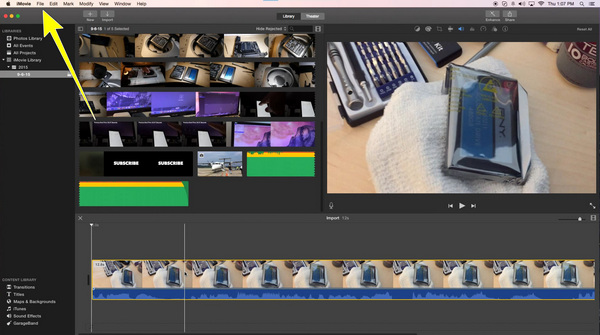
Se o seu vídeo já estiver anexado, clique no botão Ícone de velocidade ou de Logo do velocímetro, então clique Velocidade.
![]()
Depois de clicar no Velocidade, você pode escolher a velocidade desejada para o seu vídeo em 2x a 20x mais rápido e salve. Agora você pode desfrutar do seu vídeo na velocidade escolhida.
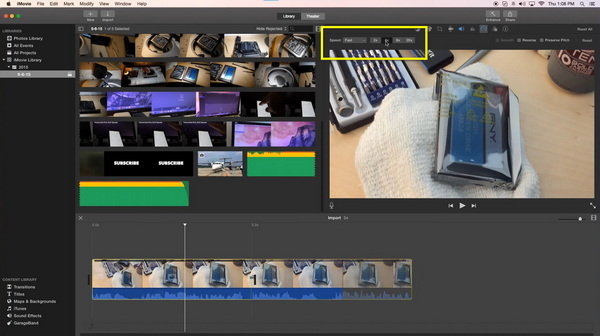
Depois de saber disso, você pode acelerar um vídeo no seu Mac usando o iMovie. Você também quer saber como acelerar um vídeo no iMovie no iPhone? Então, esta parte é para você. Muitas pessoas querem editar seus vídeos de forma direta e sem complicações, mas não querem usar computadores. Dessa forma, o iMovie é o melhor aplicativo de software que você pode utilizar. Este aplicativo permite que você acelere seus vídeos em até 2x mais rápido com seu iPhone de forma simples. Se você quiser saber como alterar a velocidade de seus vídeos no iMovie usando seu iPhone, siga os simples passos abaixo.
Se você quiser acelerar seus vídeos online, siga as etapas abaixo.
Abra seu aplicativo iMovie no seu iPhone. Prossiga para Iniciar novo projeto > Filme e selecione o vídeo que deseja acelerar.
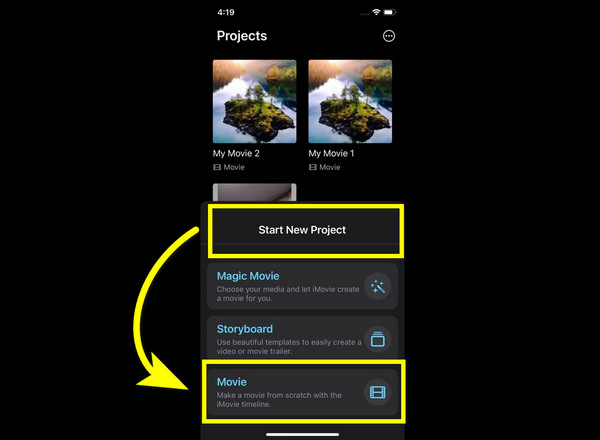
Clique no vídeo em sua tela principal, para que o ferramentas de edição aparecer.
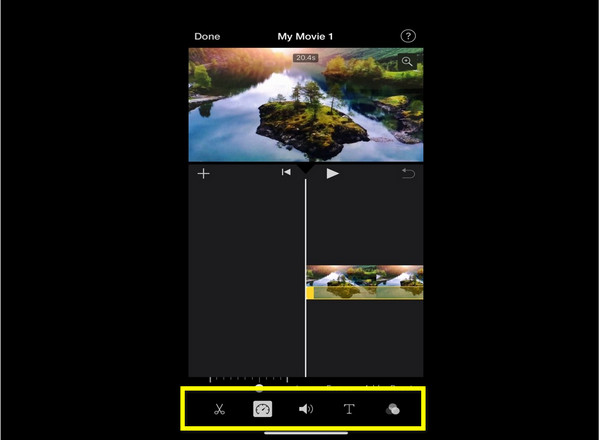
Selecione os Velocímetro logotipo para ver o opção de velocidade de vídeo. Agora você pode alterar/ajustar a velocidade do seu vídeo até 2x Mais rápido.
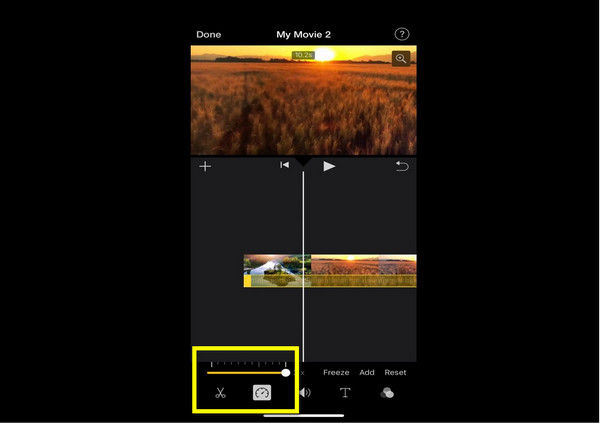
Para sua última etapa, se você terminar de alterar a velocidade do seu vídeo, clique em Pronto e salve seu vídeo.
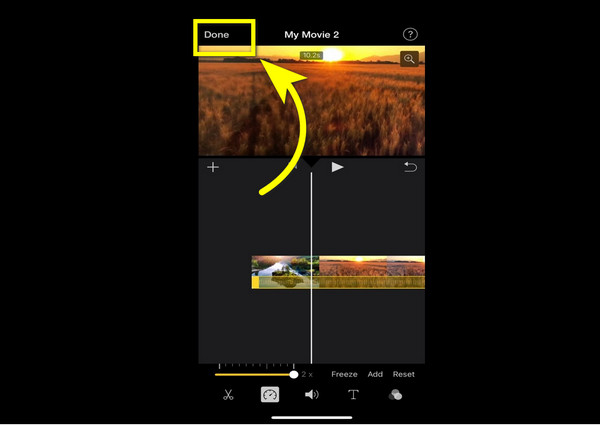
Se houver alguns casos em que você não consegue usar seu aplicativo iMovie por algum motivo no seu Mac, o melhor software alternativo que você pode usar é o Video Converter Ultimate. Ele pode acelerar seus vídeos de 1.25x, 1.5x, 2x, 4x a 8x mais rápido. Além disso, é um aplicativo simples e fácil de usar, adequado para iniciantes. Além disso, suporta diferentes tipos de formatos de arquivo, como MOV, M4V, AVI, MP4, MKV, FLV e muitos mais. Além disso, possui várias ferramentas de edição que você pode aproveitar, como converter, recortar, recortar e mesclar vídeos, adicionar filtros e marcas d'água, fazer colagens de vídeo, ajustar efeitos e muito mais. Por fim, é rápido no processo de exportação, onde você nunca ficará entediado esperando para exportar seus vídeos. Para usar o Video Converter Ultimate, siga as etapas abaixo.
Faça o download do Video Converter Ultimate seleccionando o Baixar botão e prossiga para o processo de instalação.
Inicie o aplicativo e selecione o Caixa de ferramentas > Controlador de velocidade de vídeo botão após a instalação.
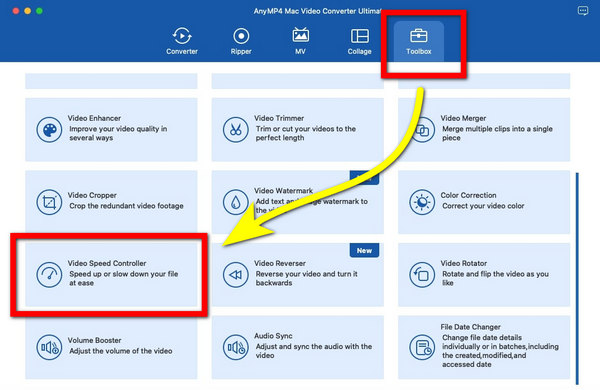
Depois de clicar no botão Controlador de velocidade de vídeo. Clique no Sinal de mais botão para adicionar o vídeo que você deseja acelerar.
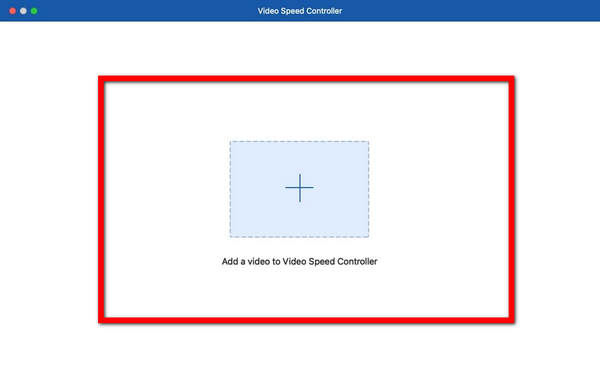
Se o seu vídeo já foi adicionado, agora você pode acelerar seus vídeos ajustando o Opções de velocidade abaixo o vídeo de 1.25x, 0.25x, 0.5x, 0.75x, 1.25x, 1.5x, 2x, 4x, e 8x mais rápido.
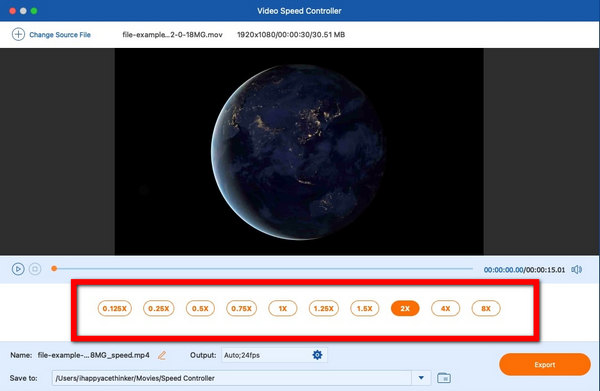
Após acelerar seus vídeos e achar que já está satisfeito com o resultado, selecione o Exportações botão para salvar seus vídeos na velocidade escolhida.
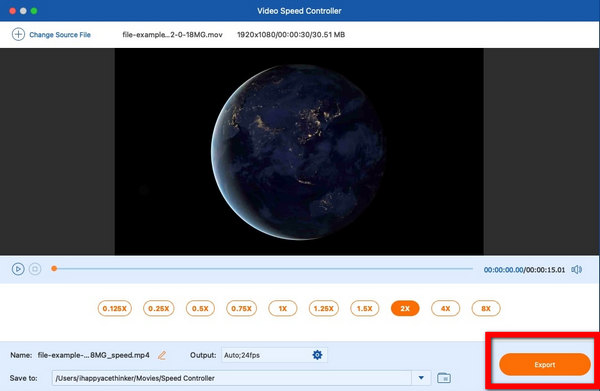
Leitura adicional:
Como fazer tela dividida no iPad para assistir a várias telas
3 maneiras de dividir a tela no Mac para iniciar multitarefas (compatível com macOS 13)
O iMovie é adequado para edição de vídeo?
Sim. iMovie tem uma ótima ferramenta de edição primária adequada para iniciantes, como acelerar vídeos, adicionar efeitos e muito mais. Além disso, é uma aplicação simples. Além disso, o iMovie está disponível para macOS e iOS.
Existe um aplicativo de controlador de velocidade de vídeo gratuito para Mac?
Sim existe! Se você está procurando um controlador de velocidade de vídeo magnífico e confiável, iMovie é um software pré-instalado que você pode usar no seu Mac. Dessa forma, agora você pode acelerar seus vídeos gratuitamente.
Posso acelerar a parte dos meus vídeos no iMovie?
Sim, claro. iMovie permite acelerar toda a parte de seus vídeos e algumas partes do clipe.
Como mostrado acima, iMovie é um aplicativo de software magnífico e excelente com controladores de velocidade de vídeo que você pode utilizar para acelerar seus vídeos no seu iPhone e Mac. Dessa forma, você já sabe como acelerar um video no iMovie. Este artigo também forneceu informações sobre como usar o melhor método alternativo, que é usar outro aplicativo confiável como Video Converter Ultimate para acelerar seus vídeos.
Mais Leitura
Tela dividida do iMovie - Como dividir vídeo no iMovie no iPhone / iPad / Mac
Como colocar dois vídeos lado a lado no iMovie? Como dividir vídeo no iMovie? Posso combinar dois vídeos lado a lado no iPhone ou iPad com o iMovie? Leia esta postagem.
Guia concreto para girar um vídeo no iMovie no iPhone e Mac
Como girar um vídeo no aplicativo iMovie? Este guia mostra as etapas no iPhone e no MacBook Pro / Air / iMac e corrige a orientação da imagem facilmente.
Como virar um vídeo no iMovie no Mac, iPhone e iPad
Você pode virar um vídeo no iMovie? Como virar um vídeo horizontalmente no iMovie? Esta postagem fornecerá um guia para reverter o vídeo no iMovie no iPhone e Mac.
Tutorial final para cortar um vídeo no iMovie para Mac / iPhone / iPad
Clique aqui para aprender as etapas detalhadas para cortar um vídeo no iMovie para Mac / iPhone / iPad, o que ajuda você a alterar o tamanho do vídeo e a proporção de aspecto facilmente.
Acelere o vídeo